Je pourrais probablement copier le contenu du package, mais quel est le meilleur moyen de créer une clé USB d'installation pour Mavericks ?
Idéalement, la clé devrait être amorçable.
Je pourrais probablement copier le contenu du package, mais quel est le meilleur moyen de créer une clé USB d'installation pour Mavericks ?
Idéalement, la clé devrait être amorçable.
Modifier : cela devrait également fonctionner pour El Capitan avec une partition de 6,33 Go ou plus
Actuellement, la meilleure façon semble être à travers createinstallmedia, qui est également la méthode recommandée par Apple.
Commencez par créer une partition Mac OS Extended (Journalisé) sur la clé USB avec 5 Go ou plus:
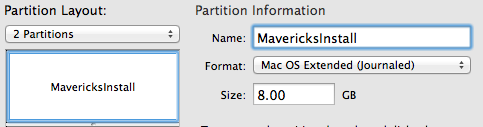
ensuite, utilisez la commande createinstallmedia dans le terminal. Il peut être trouvé dans l'apk d'installation de Maverick. Par défaut, le chemin est /Applications/Installer OS X Mavericks.app/Contents/Resources/createinstallmedia.
Remplacez /Volumes/MavericksInstall par le nom de votre propre partition:
sudo /Applications/Installer\ OS\ X\ Mavericks.app/Contents/Resources/createinstallmedia --volume /Volumes/MavericksInstall --applicationpath /Applications/Installer\ OS\ X\ Mavericks.app --nointeractionLa sortie devrait être quelque chose comme ceci:
Copie des fichiers d'installation vers le disque...
Copie terminée.
Rendre le disque amorçable...
Copie des fichiers de démarrage...
Copie terminée.
Terminé.La mise en place devrait prendre quelques minutes à quelques dizaines de minutes en fonction de votre clé USB.
Pour créer un installateur USB pour plusieurs versions d'OS X, vous pouvez suivre la procédure suivante:
Mac OS Extended (Journalisé). Donnez-leur des noms comme:
LionInstallMountainLionInstallMavericksInstall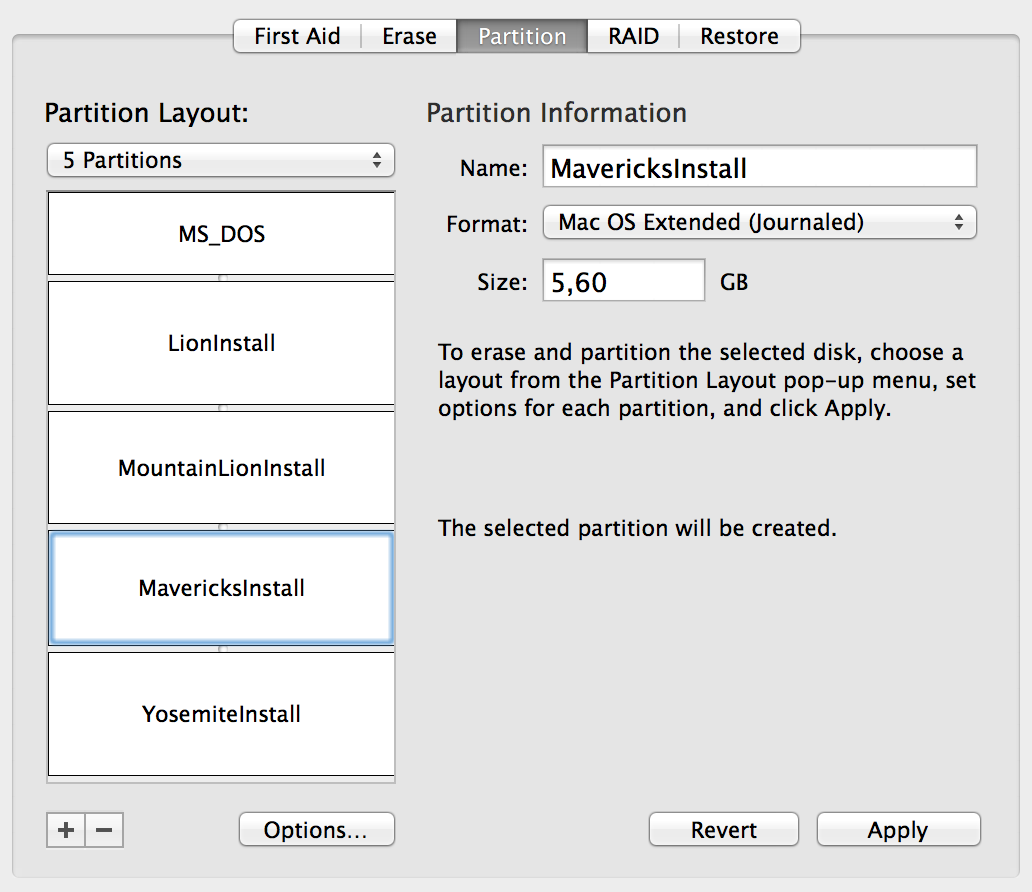
createinstallmedia de chaque version d'OX 10.9+ et ajouter les autres partitions d'installation en utilisant l'outil disktool:
/Applications/Installer Mac OS X Lion/Contents/SharedSupport vers /Volumes/LionInstall/Applications/Installer OS X Mountain Lion/Contents/SharedSupport vers /Volumes/MountainLionInstallsudo /Applications/Installer\ OS\ X\ Mavericks.app/Contents/Resources/createinstallmedia --volume /Volumes/MavericksInstall --applicationpath /Applications/Installer\ OS\ X\ Mavericks.app --nointeractionD'après l'expérience, voici la consommation de données pour chaque version d'OS X :
@EddieKelley: Oui, je viens de commencer l'installation il y a 10 minutes. Le lecteur est bootable et jusqu'à présent tout fonctionne bien. Je l'apprécie pour être une seule ligne :)
Puisqu'il efface le disque, est-il nécessaire de créer la partition? J'ai déjà effacé le disque comme vous l'avez indiqué avant de l'utiliser, donc je n'ai pas pu tester.
Le moyen le plus absolu (Faites-moi confiance sur ce point) est de télécharger cette application LionDiskMaker et elle fera tout ce que tout le monde a dit, seulement elle le fera automatiquement
(n'hésitez pas à faire un don (je ne suis pas le créateur de l'application, cependant elle fonctionne parfaitement))
Je tendrais à ne pas être d'accord avec le fait que c'est la manière la plus facile absolue. Pourquoi ? Parce que, simplement, vous êtes limité à une clé USB par un programme d'installation OSX. Si vous voulez plus d'un programme d'installation OSX par clé USB, vous devrez utiliser d'autres méthodes. (apple.stackexchange.com/questions/188398/…)
En supposant que vous avez une clé USB branchée sur l'ordinateur portant le nom "Sans titre", ma méthode préférée pour créer probablement un disque d'installation bootable de Mavericks serait :
hdiutil mount "/Applications/Install OS X Mavericks.app/Contents/SharedSupport/InstallESD.dmg"
sudo asr restore --source "/Volumes/OS X Install ESD/BaseSystem.dmg" --target /Volumes/Untitled --erase
sudo unlink "/Volumes/OS X Base System/System/Installation/Packages"
sudo cp -Rp "/Volumes/OS X Install ESD/Packages" "/Volumes/OS X Base System/System/Installation"
J'ai regardé dans le fichier DMG et il semble que cette partition ne soit plus bootable, donc je ne suis pas sûr que cette méthode fonctionnera pour créer un installateur bootable.
De ce Gist Création d'un instalateur USB bootable pour OS X Mavericks :
/Volumes/Untitled.Avec ce volume en place, et l'installeur de Mavericks se trouvant dans /Applications/Install\ OS\ X\ Mavericks.app, exécutez la commande suivante dans votre terminal pour créer un support d'installation bootable :
sh sudo /Applications/Install\ OS\ X\ Mavericks.app/Contents/Resources/createinstallmedia --volume /Volumes/Untitled --applicationpath /Applications/Install\ OS\ X\ Mavericks.app --nointeraction
Vous devriez voir une sortie comme suit—cela peut prendre un certain temps pour se terminer.
Effacement du disque : 0%... 10%... 20%...100%...
Copie des fichiers d'installation sur le disque...
Copie terminée.
Rendre le disque bootable...
Copie des fichiers de démarrage...
Copie terminée.
Terminé.Pour démarrer depuis l'installeur, redémarrez votre Mac et maintenez enfoncée la touche alt/option, et cela vous permettra de choisir de démarrer depuis la clé USB.
C'est à mon avis la meilleure méthode, mais il semble que vous ayez dit essentiellement la même chose que cette réponse: apple.stackexchange.com/a/106112/21050
Il suffit de copier l'installateur sur la clé USB. Lorsque la clé USB est montée, il vous suffit de double-cliquer dessus pour l'installer. L'installation se fera plus rapidement si vous le déplacez de la clé USB vers le dossier /Applications sur votre lecteur de démarrage. Il devrait également nettoyer l'installateur une fois qu'il est terminé.
LesApples est une communauté de Apple où vous pouvez résoudre vos problèmes et vos doutes. Vous pouvez consulter les questions des autres utilisateurs d'appareils Apple, poser vos propres questions ou résoudre celles des autres.
0 votes
Pour renforcer certaines réponses ci-dessous, ce guide peut être d'une aide arstechnica.com/apple/2013/10/…